Самоучитель работы на компьютере. Максимально просто и быстро - [19]
Если вам необходимо не дублировать фрагмент текста, а удалить его с прежней позиции и вставить в новое место, можно воспользоваться командой Вырезать. Это позволит вам вместо множества действий (копирование, вставка, удаление) выполнить простую операцию.
1. Выделить фрагмент текста (см. выделение текста выше).
2. Установить на него курсор и нажать правую клавишу мыши.
3. В открывшемся контекстном меню выбрать команду Вырезать. Кликнуть по ней.
4. Установить курсор в то место, куда надо переместить вырезанный элемент, нажать правую клавишу и кликнуть по команде Вставить.
Также можно воспользоваться кнопками Панели инструментов.
Можно выполнить это действие и другим способом.
1. Выделите нужный текст, зажав левую клавишу мыши и ведя курсор по тексту.
2. Наведите курсор на выделенный текст и нажмите правую клавишу.
3. Тяните текст в нужное место. Вы увидите вместо курсора маленький квадратик.
4. Дотащив текст до нужного места, отпустите клавишу. Текст переместится.
Чтобы быстро вырезать выделенный текст, можно воспользоваться комбинацией клавиш Ctrl+X: выделили текст и нажали клавиши.
Изменяем внешний вид текста
Чтобы текст не выглядел однородным и легко воспринимался, мы можем его изменить.
Внешний вид текста можно изменить с помощью кнопок начертания.
Они находятся во вкладке Главная, разделе Шрифт и обозначены значками Ж, К,
1. Чтобы выделить текст жирным шрифтом (с ярким толстым очертанием), необходимо поставить курсор на значок Ж и кликнуть по нему. В результате начертание текста, который вы начнете печатать, будет выглядеть следующим образом:
«Здравствуйте, дорогая Мария Сергеевна…»
2. Чтобы выделить текст наклонным шрифтом – курсивом, – необходимо кликнуть по значку К. Текст приобретет вот такой вид:
«Здравствуйте, дорогая Мария Сергеевна…»
3. Чтобы подчеркнуть текст, необходимо кликнуть по кнопке Ч – черта. Вот результат:
«Здравствуйте, дорогая Мария Сергеевна…»
Все три кнопки можно использовать как врозь, так и одновременно и тем самым создавать свой собственный стиль документа. Для того чтобы отменить эти команды, достаточно второй раз кликнуть по соответствующей кнопке.
Для того чтобы выделить отдельные слова или абзацы текста, можно использовать команду изменения вида шрифта.
1. Выделяем нужный фрагмент текста, удерживая левую клавишу мыши.
2. Во вкладке Главная ищем раздел Шрифт.
3. Просматриваем предложенные варианты шрифта (их много) и, кликнув, выбираем тот, который подходит для ваших целей или просто понравится (например, Times New Roman).
4. В строке с размером шрифта (находится рядом с названием шрифта), нажимая на стрелку, выбираем подходящий размер, например 14. Выделенный текст сразу изменит свой вид:
«Здравствуйте, дорогая Мария Сергеевна…»
Также вы можете увеличивать или уменьшать размер шрифта, нажимая на специальные кнопки.
Не путайте масштаб с размером шрифта!
Мы уже упоминали, что на панели инструментов есть вкладка Вид, на которой расположены кнопки увеличения или уменьшения масштаба документа. Если вы нажимаете на кнопку Увеличить или Уменьшить, то меняется только внешний вид документа на экране. А сам документ не меняется. Поэтому если вы напечатаете ваш документ мелким шрифтом, например № 8, а затем увеличите его при помощи кнопки Увеличить, то он, конечно, будет хорошо виден на экране. Но при печати вы все равно получите документ, набранный мелким шрифтом. Для того чтобы изменить эту ситуацию, нужно менять не масштаб, а размер шрифта так, как мы только что рассказали выше.
В программе существует возможность автоматического изменения расположения текста на странице.
1. Выделите текст, вид которого необходимо изменить.
2. Выберите вкладку Главная, в ней найдите раздел Абзац.
В нижней строке расположены четыре кнопки, благодаря которым можно изменить расположение текста. Например, нажмите кнопку По центру, тогда текст приобретет следующий вид:
«Здравствуйте, дорогая Мария Сергеевна…»
Аналогичным образом вы можете разместить текст по правому или левому краю или выровнять его по ширине (тогда он растянется по всей ширине страницы).
Для того чтобы текст имел презентабельный вид, очень важно выдерживать абзацы и интервалы между предложениями.
Отступ красной строки можно установить несколькими способами.
1-й способ. При помощи полоски разметки вверху
Обратите внимание на полоску с делениями, которая похожа на линейку и находится под Панелью инструментов. Эта линейка поможет вам изменять размеры текста.
Чтобы установить отступ:
✓ установите курсор начало абзаца;
✓ мышку подведите к левому верхнему треугольнику-ползунку на линейке;
✓ нажмите левую клавишу и, не отпуская ее, тяните ползунок вправо. Вы увидите вертикальную пунктирную линию, которая будет показывать границу отступа;
✓ отпустите кнопку в том месте, где вы хотите начать текст абзаца.
Эту операцию можно проделать в начале работы, и тогда каждый последующий абзац будет автоматически начинаться с такого же отступа.

У вас появился компьютер, и вы очень хотите научиться на нем работать. Но вы – человек, который стремится разобраться не «по верхам», чтобы просто выполнять элементарные действия, вы хотите на самом деле освоить все преимущества этой умной машины, чтобы понять «суть», а потом легко управлять любыми новыми программами. Поэтому вам нужен не просто самоучитель, а очень подробный и понятный самоучитель, который поможет стать опытным пользователем. И такая книга перед вами!Вы найдете здесь то, что не написано ни в одной другой книге по обучению работе на компьютере! Вы начнете с элементарных действий – как включать и выключать компьютер, как запускать программы, как пользоваться мышкой, печатать текст.

Эта книга для тех, кто купил или только собирается купить ноутбук, и при этом никогда не сталкивался с работой на компьютере. К сожалению, большинство книг на компьютерную тематику предназначено для тех, кто умеет выполнять элементарные действия, работать с распространенными программами. Для новичка такая книга – тайна за семью печатями и помочь не в состоянии. Между тем, современные программы просты, логичны и требуют минимум знаний для уверенной работы. Этому минимуму и посвящена книга.Рекомендации, приведенные здесь, помогут вам правильно подобрать ноутбук по душе, по средствам, нужной конфигурации, и расскажут, как за ним ухаживать.

Вам нужно быстро освоить компьютер или ноутбук?Но вы даже не знаете, как его включить?Боитесь что-то сломать?Не понимаете, что означают все эти компьютерные словечки?Эта книга для вас!Вы найдете здесь то, что не написано ни в одной другой книге по обучению работе на компьютере! Вы узнаете, как выполнять элементарные действия – включать, выключать компьютер и ноутбук, запускать программы, как пользоваться мышкой, печатать текст.Вы начнете с азов и очень быстро станете уверенным пользователем, который умеет писать письма, создавать любые документы, искать информацию в сети Интернет и бесплатно звонить по всему миру при помощи программы Skype.В этой книге нет лишней информации! Здесь все понятно.

Как включить ноутбук? Как его зарядить? С чего вообще начать? Зачем на клавиатуре столько кнопок? На какие нужно нажимать и в каком порядке, чтобы заработало/выключилось/включилось/открылось?..Эти и другие вопросы возникают у человека, никогда раньше не работавшего на ноутбуке. Но окружающим кажется, что включить ноутбук и начать с ним работать – это настолько элементарно, что и говорить не о чем. А многим людям терпеливое и толковое объяснение – нужно! Без четкого понимания, казалось бы, элементарных действий им сложно начать общение с ноутбуком.Эта книга все меняет! Потому что автор понимает тех, кто впервые начал общение с компьютерной техникой.

В условиях применения современных видов оружия, и прежде всего ядерного оружия, являющегося самым мощным средством поражения противника, от каждого солдата и матроса больше чем когда-либо требуются отличная выучка, стойкость, железная воинская дисциплина и непреклонная воля к победе над врагом. Какие бы трудности ни возникали в бою в связи с применением новых видов оружия, помни о своем священном долге перед Родиной и отдавай все силы успешному выполнению боевой задачи. Чтобы стать всесторонне подготовленным воином Советских Вооруженных Сил, ты обучаешься многому, что нужно знать и уметь делать в бою. Данное Пособие поможет тебе ознакомиться с ядерным, химическим и бактериологическим оружием, Научиться умело вести боевые действия в условиях его применения и овладеть средствами и способами защиты от его воздействия.
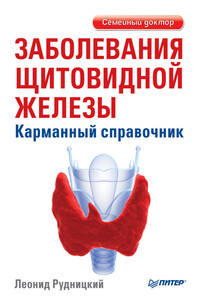
Почему возникают заболевания щитовидной железы? Как вовремя определить начало болезни? Каким образом добиться окончательного выздоровления? Книга даст ответы на эти и многие другие вопросы. Она поможет разобраться в устройстве эндокринной системы и подскажет, как не пропустить тревожные симптомы и заподозрить у себя болезнь. А если вы уже страдаете заболеваниями щитовидной железы, то в книге вы найдете исчерпывающую информацию о методах диагностики и лечения многих недугов: гипотериоза, тиреодита, диффузного токсического зоба, злокачественной опухоли щитовидной железы и других.
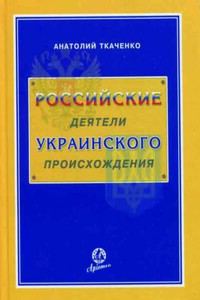
В Справочнике приведены краткие биографии около 1400 российских деятелей украинского происхождения, внёсших свой вклад в развитие России. В нём помещены статьи о государственных, политических, общественных и церковных деятелях, революционерах, декабристах, полководцах, флотоводцах и военачальниках, героях войн, космонавтах, писателях, художниках, скульпторах, архитекторах, артистах театра и кино, режиссёрах, композиторах, искусствоведах, спортсменах, учёных, создателях новых технологий и техники. Справочник через биографии деятелей освещает историю Украины и России за период с 1654 г.
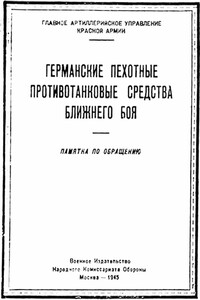
В брошюре даны описания и способы применения пехотных противотанковых средств немецкой армии, захваченных нашими войсками. Брошюра поможет нашим бойцам и командирам научиться применять эти средства против танков противника. Настоящее пособие составлено инженер-полковником Клюевым при участии инженер-полковника Панкратьева.

Руководство предназначается для изучения тактико-технических характеристик, устройства принципа действия, правил применения, хранения и транспортировки противотанковой мины ТМ-72 и минного взрывателя МВН-72.

rufb2edit 0.0.908 сен 2015http://lifehacker.ru/2015/01/22/chitat-v-3-raza-bystree/web2fb2_201509080815_87756238791.0Учимся читать в три раза быстрее за 20 минут - ЛайфхакерИя Зорина 22 января 2015Учимся читать в три раза быстрее за 20 минутУмение быстро читать освобождает кучу свободного времени. Только представьте, вы можете в три раза быстрее справляться со всей литературой — технической, профессиональной или художественной. А теперь приятная новость: в отличие от большинства навыков, которые нужно осваивать постепенно, скорочтение доступно вам уже через 20 минут тренировки.